Aimersoft DVD Ripper 3.0 Rip và chuyển đổi DVD
Aimersoft DVD Ripper là một trong những ứng dụng chuyên nghiệp giúp người dùng rip và chuyển đổi DVD sang tất cả định dạng tập tin phổ biến khác để phát lại trên nhiều thiết bị di động khác nhau.
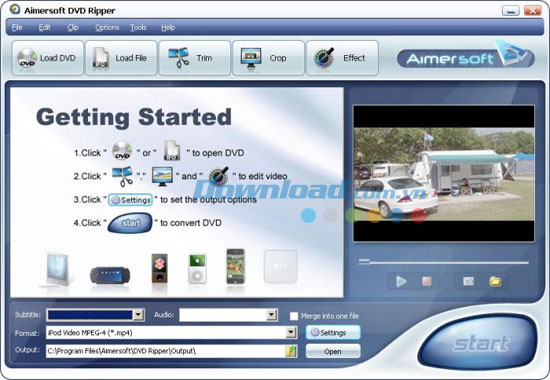
Một số tính năng chính:
Rip DVD sang nhiều định dạng khác
Cả phim DVD tự chế và thương mại cũng có thể được chuyển đổi sang tất cả định dạng video SD và HD phổ biến, chẳng hạn như: AVI, MP4, WMV, MOV, FLV, MKV, 3GP, MPEG, TRP, HD AVI, HD WMV, HD MOV. Ngoài định dạng video thì Aimersoft DVD Ripper còn trích xuất âm thanh từ DVD sang MP3, WMA, WAV, AAC, OGG, AC3, vv để phát lại trên bất kỳ trình phát nhạc nào. Nhờ lựa chọn nhiều định dạng file đầu ra, bạn có thể phát, chỉnh sửa và chia sẻ phim DVD của mình bất cứ lúc nào muốn. Nếu đang rip đĩa DVD sang MP4, MOV, M4V hoặc iDevice như: iPhone 5S, iPad Air. Ngoài ra, bạn cũng có thể thêm siêu dữ liệu cho phim DVD đầu ra chỉ với một cú nhấp chuột.
Xem DVD trên bất kỳ thiết bị nào
Bạn muốn phát phim DVD trên các trình phát di động? Giờ đây, Aimersoft DVD Ripper sẽ cung cấp nhiều định dạng có sẵn để phát lại trên 150 thiết bị phổ biến, bao gồm cả: iPhone 5S, iPad Air, iPad mini 2, iPhone 5c, iPhone 5, iPhone 4S, iPhone 4, iPod touch 5, iPod nano, Apple TV, HTC, Samsung, Creative Zen, Sandisk, Sony, Motorola, Nokia, Blackberry, Archos, iRiver, Zune, PSP, PS3, Xbox 360 và nhiều hơn nữa. Đơn giản chỉ cần lựa chọn biểu tượng thiết bị để chuyển đổi DVD và phát trên thiết bị của mình với các thiết lập tối ưu và không bao giờ phải lo lắng về vấn đề không tương thích video. Khi chuyển đổi DVD sang iPad, iPhone hay một vài sản phẩm khác của Apple, tất cả tập tin đầu ra sẽ tự động được đồng bộ sang iTunes mà không gặp phải khó khăn nào.
Tốc độ chuyển đổi nhanh gấp 6 lần
Bạn cảm thấy nhàn chán khi phải mất nhiều giờ để chuyển đổi một bộ phim trên đĩa DVD? Giờ đây, bạn có thể chuyển đổi phim DVD rất dễ dàng với Aimersoft DVD Ripper. Nhờ áp dụng công nghệ NVIDIA CUDA, quá trình chuyển đổi sẽ được xử lý trên GPU của NVIDA thay vì trên CPU của máy tính. Do đó, giành nhiều CPU để xử lý các ứng dụng khác. Điều đó có nghĩa Aimersoft DVD Ripper có tốc độ chuyển đổi video HD và SD nhanh gấp 6 lần, chất lượng cao hơn và phát lại trơn tru.
Cung cấp nhiều chức năng chỉnh sửa
Trim video
Trim bộ phim yêu thích của bạn để giữ lại đoạn mà mình muốn theo nhu cầu của mình.
Hợp nhất file
Hợp nhất nhiều tập tin với nhau thành một để phát lại mà không bị gián đoạn.
Điều chỉnh hiệu ứng
Áp dụng một số hiệu ứng video đặc biệt để giúp bộ phim của mình trở nên độc đáo.
Chèn phụ đề
Thêm phụ đề cho bộ phim của bạn để minh họa tốt hơn.
Thêm hình mờ
Cá nhân hóa video của bạn bằng cách chèn hình mờ văn bản hoặc hình ảnh.
Cung cấp nhiều thiết lập nâng cao
Điều chỉnh độ tương phản, độ phân giải, tỷ lệ khung hình, tốc độ bit và nhiều hơn nữa.
Yêu cầu hệ thống:
- Loại chip xử lý: Intel hoặc AMD
- Tốc độ xử lý: 1 GHz
- Dung lượng bộ nhớ RAM: 512 MB
- Dung lượng ổ cứng:1 GB
- Một ổ đĩa DVD
Phần 1: Cách rip DVD sang video/audio
Bước 1: Thêm DVD
Chèn đĩa DVD vào trong ổ DVD-ROM của máy tính, khởi chạy chương trình và nhấn nút Load DVD để bắt đầu upload tập tin. Bạn cũng có thể nhập tập tin ISO, IFO hoặc thư mục DVD để chuyển đổi. Nếu muốn chuyển đổi tất cả tiêu đề DVD sang một tập tin lớn thì chỉ cần nhấn Merge into One File để kết hợp tập tin được thêm vào.
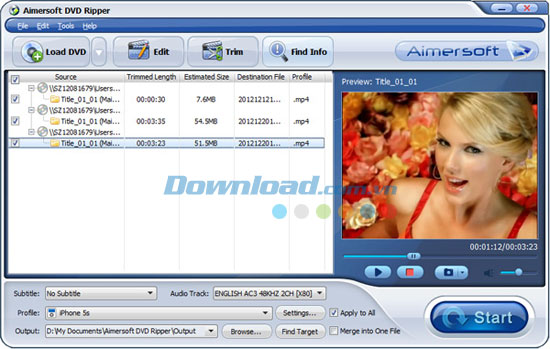
Bước 2: Lựa chọn một định dạng và thư mục đầu ra
Nhấn nút Profile và lựa chọn định dạng mà bạn muốn từ danh sách xổ xuống. Dưới Profile là Output. Ở đây, bạn có thể duyệt máy tính để tìm một thư mục đích tốt hơn cho DVD Ripper để lưu bộ phim được chuyển đổi. Phần mềm này sẽ hỗ trợ tất cả định dạng âm thanh và video phổ biến, bao gồm cả: MP4, MOV, MKV, WMV, AVI, FLV, MP3, WMA, WAV, M4A, vv.
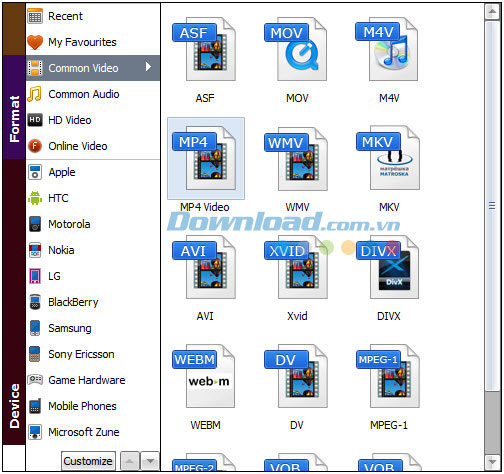
Nếu muốn chuyển đổi phim DVD để phát trên thiết bị di động, bao gồm cả: iPhone, iPod, iPad, HTC, Samsung, Nokia, Sony, PSP, Xbox 360, vv đơn giản chỉ cần duyệt để tìm biểu tượng của thiết bị và lựa chọn nó làm định dạng đầu ra nhằm có được tập tin video với thiết lập tối ưu. Tất cả tập tin đầu ra có thể được đồng bộ sang iTunes một cách tự động.
Bước 3: Thêm siêu dữ liệu cho phim DVD
Nhấn nút Find Info ở phía trên cùng của cửa sổ chính, sẽ có một cửa sổ xuất hiện và cho phép bạn tìm kiếm thông tin siêu dữ liệu của bộ phim DVD. Tất cả những gì bạn cần làm là nhập tên phim và nhấn nút Search để bắt đầu tìm kiếm siêu dữ liệu.
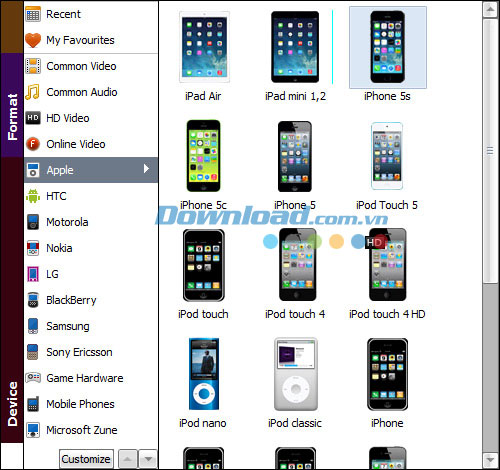
Bước 4: Bắt đầu rip đĩa
Ngay khi bạn đã lựa chọn được định dạng tập tin đầu ra, hãy sẵn sàng để bắt đầu quá trình rip đĩa. Đơn giản, chỉ cần nhấn nút Start để cho phép phần mềm bắt đầu chuyển đổi DVD. Thời gian rip đĩa sẽ tùy thuộc vào chất lượng và độ dài của phim. Hãy đợi cho đến khi quá trình chuyển đổi hoàn tất và nhấn Find Target để nhận tập tin video được chuyển đổi.
Phần 2: Cách chỉnh sửa phim DVD
Sau khi tập tin DVD của bạn được tải thành công thì có thể sử dụng phần mềm này để chỉnh sửa, kết hợp và cắt phim DVD. Bạn có thể truy cập tất cả chức năng chỉnh sửa có sẵn bằng cách nhấn nút Edit hoặc Trim trong thanh trình đơn.
Bước 1: Clip video
Bạn có thể tạo ra một clip tùy chỉnh từ một màn hình lớn. Để điều chỉnh độ dài của clip, hãy di chuyển thanh trượt để lựa chọn điểm bắt đầu và điểm kết thúc mà bạn muốn.
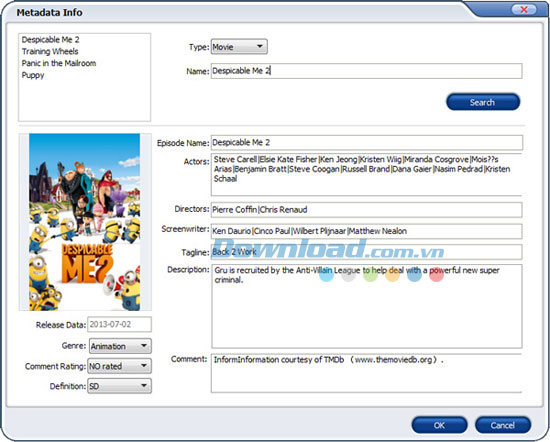
Bước 2: Cắt video
Ở đây, bạn có thể kéo và di chuyển hình chữ nhật trên video để thiết lập khu vực cắt hoặc nhập giá trị cắt chính xác. Trong khi đó, bạn có thể phóng to hoặc thu nhỏ, thay đổi tỷ lệ video và xoay video. Bằng cách này, bạn có thể loại bỏ viền đen khỏi phim DVD.
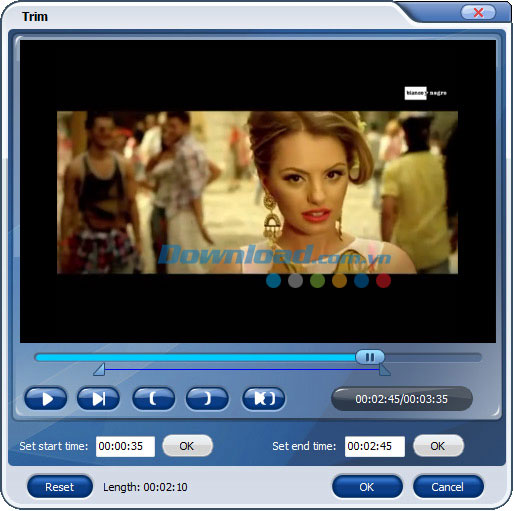
Bước 3: Thêm hiệu ứng
Nhấn tab Effect và bạn sẽ có thể điều chỉnh độ sáng, độ bão hòa, độ tương phản, áp dụng nhiều hiệu ứng khác nhau và một số tùy chọn chống phân mành.
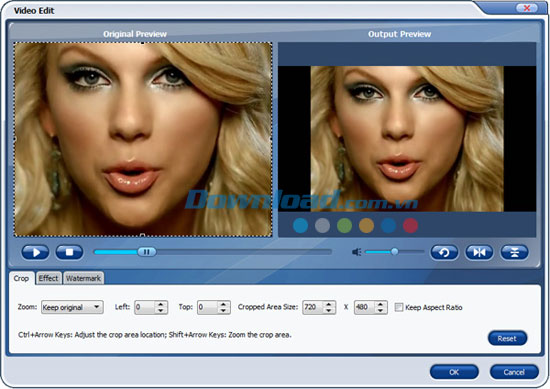
Bước 4: Thêm hình mờ
Trong tab Watermark, bạn có thể nhập hình mờ ảnh hoặc tạo ra một hình mờ văn bản để cá nhân hóa video của mình. Để thêm hình mờ văn bản, hãy lựa chọn một hình mờ ở bên dưới màn hình xem trước và nhập bất cứ văn bản nào mà mình muốn vào trong khoảng trống. Để thay đổi phông chữ, đơn giản chỉ cần nhấn biểu tượng T ở phía bên phải của trường nhập văn bản. Bạn cũng có thể điều chỉnh độ trong suốt, vị trí của hình mờ theo chiều ngang và dọc.
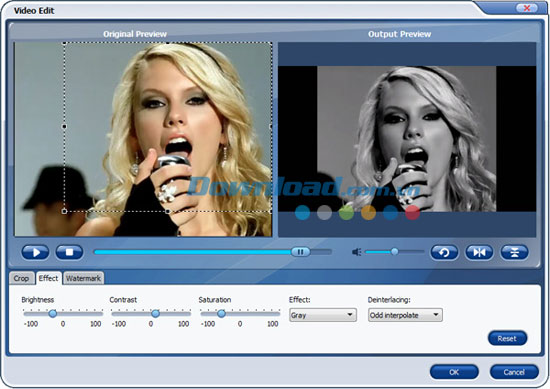
Bé Ngoan





























